SIMカードをリセットする方法
公開: 2023-09-23Android または iPhone の SIM カードに関する問題に直面していますか? ネットワーク接続の不良、SIM カードのエラーが発生しているか、新しい電話や SIM カードを持っているので切り替える必要がある可能性があります。 SIM カードをリセットすると、多くの場合、問題が解決し、デバイスを正常な状態に戻すことができます。
このガイドでは、Android および iPhone デバイスで SIM カードをリセットする手順を説明します。 スムーズで手間のかからないエクスペリエンスを確保するためのさまざまな方法とトラブルシューティングのヒントについて説明します。 Samsung Galaxy、iPad、その他の携帯電話をお持ちの方でも、安心してご利用いただけます。

SIM カードをリセットする理由
SIM カードは携帯電話に不可欠なコンポーネントです。 電話番号、ネットワーク データ、連絡先などの重要な情報が保存されます。 SIM カードが適切に機能していないと、電話をかけたり、テキストを送信したり、モバイル データ ネットワークに接続したりすることができません。
SIM カードをリセットする必要がある状況はいくつかあります。
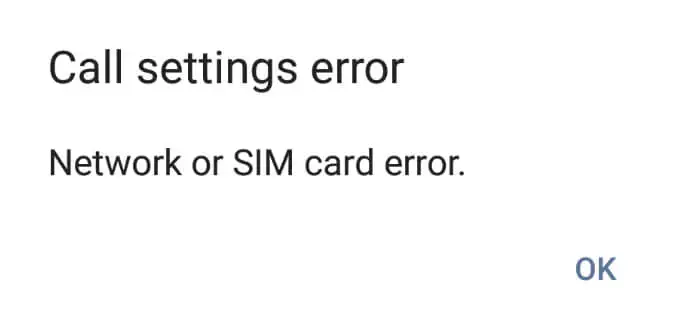
- ネットワーク接続が不十分です。 ネットワーク信号の継続的な低下やデータ速度の低下が発生している場合は、リセットするとモバイル ネットワークとの接続が再確立される可能性があります。
- SIM カードのエラー。 場合によっては、携帯電話にSIM カードが検出されない、 SIM カードエラーなどのメッセージが表示されることがあります。 リセットするとこれらの問題を解決できます。
- 新しい SIM カードに切り替える。 古い SIM カードをサービス プロバイダーの新しい SIM カードに交換する場合、新しい SIM カードのデータと電話番号を使用できるようにデバイスをリセットする必要があります。
- スマートフォンに関するその他の問題のトラブルシューティング。 SIM カードに関連するその他の原因不明の問題に直面している場合は、SIM カードをリセットすることがトラブルシューティングのステップとして役立つ可能性があります。
SIMをリセットする前にデータをバックアップしてください
Android または iOS で携帯電話の SIM カードをリセットする前に、重要な情報が失われないようにデータをバックアップしてください。 データをバックアップすると、連絡先、テキスト メッセージ、写真、その他の貴重なデータが安全に保たれ、リセット後に簡単に復元できます。
Android と iPhone のデータをバックアップする方法は次のとおりです。
アンドロイド用:
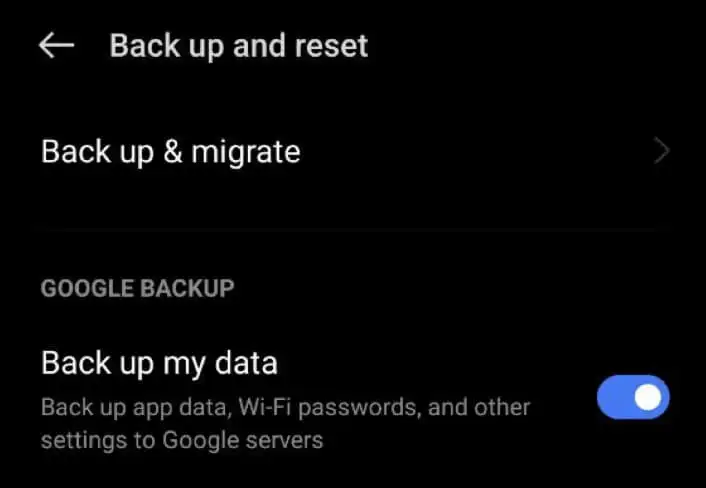
- 連絡先を保存するには、 [設定] > [システム]または[アカウント]のパスに従います。 次に、 [データをバックアップする]オプションを有効にします。
- テキスト メッセージの場合は、Google Play ストアからバックアップ アプリをダウンロードし、指示に従います。
- Google フォトを使用して写真やビデオをバックアップします。 これを行うには、Google フォト アプリを開いて[設定]に移動し、 [バックアップと同期]を有効にします。
- ほとんどのアプリとデータは自動的にバックアップされますが、特定の設定が必要なアプリがあるかどうかを再確認してください。
iPhoneの場合:
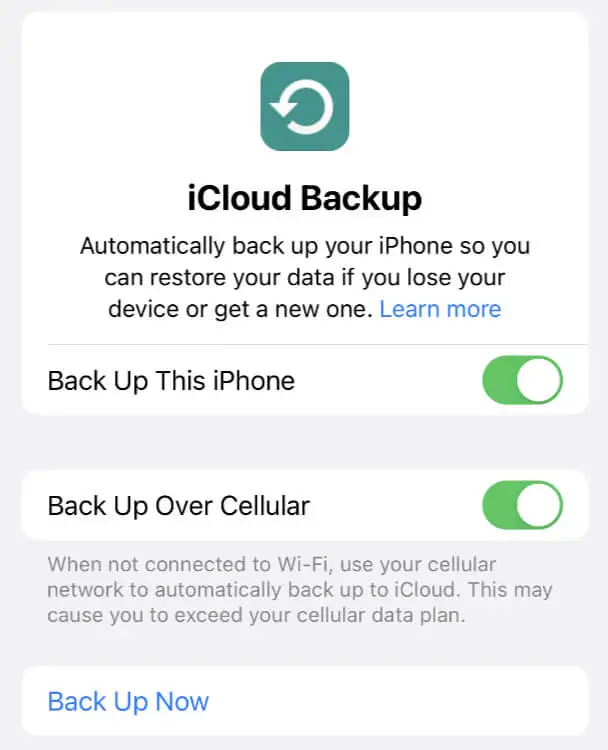
- デバイスの[設定]に移動して連絡先をバックアップし、自分の名前を選択して、 iCloud の連絡先を有効にします。
- iPhone はテキスト メッセージを iCloud に自動的にバックアップします。 [設定] > [あなたの名前] > iCloud バックアップ で iCloudバックアップがオンになっているかどうかを確認します。
- iCloud フォト ライブラリを使用して写真やビデオをバックアップします。 [設定] > [あなたの名前] > iCloud >写真に移動し、有効にします。
- アプリとアプリデータはデフォルトで iCloud バックアップに含まれています。 [設定] > [あなたの名前] > iCloud バックアップに移動して、iCloud バックアップがオンになっていることを確認します。
バックアップが完了したら、重要なデータを失うことなく SIM カードをリセットできます。 データを安全に保つために、データを定期的にバックアップすることをお勧めします。
Android で SIM カードをリセットする方法
Android デバイスの SIM カード上のすべてのデータを消去するには、いくつかの方法を使用できます。 これには、工場出荷時設定へのリセット、すべてのデータの手動消去、SIM カード リーダーの使用などが含まれます。
方法 1: 出荷時設定へのリセットを実行する
SIM カードと携帯電話の間の接続を削除したい場合は、出荷時設定にリセットすることを検討してください。 出荷時設定にリセットすると、Android デバイス上のすべてのデータが消去されることに注意してください。 この方法を続行する前に、必ずデータをバックアップしてください。
Android スマートフォンを出荷時設定にリセットするには、以下の手順に従ってください。 正確な手順は、Android スマートフォンのモデルによって異なる場合があります。
- スマートフォンで[設定]に移動します。
- 下にスクロールして[システム設定]を選択します。
- [リセット オプション] / [システム リセット] / [バックアップとリセット]を選択します。
- [すべてのデータを消去 (出荷時設定にリセット)]または[電話をリセット]を選択します。
- プロンプトが表示されたら、決定を確認します。
Android デバイスが再起動され、工場出荷時の設定にリセットされます。
方法 2: SIM カードを手動でクリアする
工場出荷時設定にリセットした後も、SIM カードのデータはそこに残ります。 携帯電話から通話記録と連絡先を消去することで、SIM カードからデータを手動で消去できます。
SIM カードに保存されている連絡先と通話履歴を削除するには、次の手順に従います。
- Android スマートフォンでメッセージアプリを開きます。
- 右上隅にある3 つの点のメニュー アイコンをタップします。
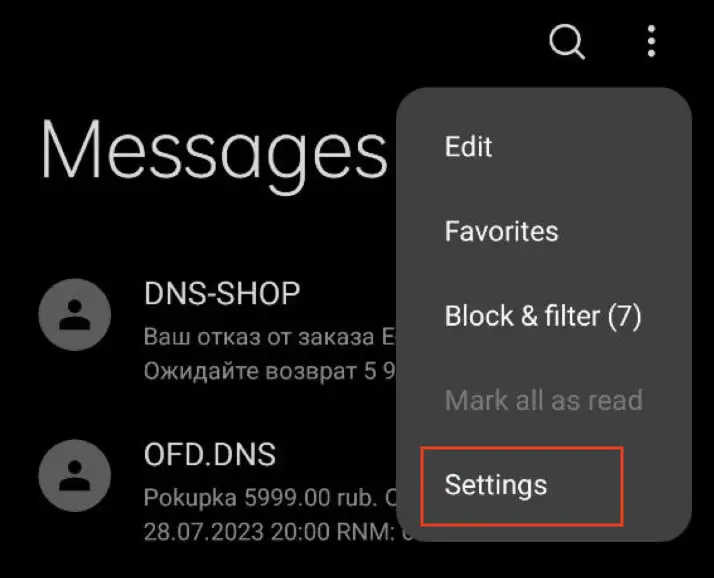
- [設定]を選択します。
- [詳細設定]を選択します。
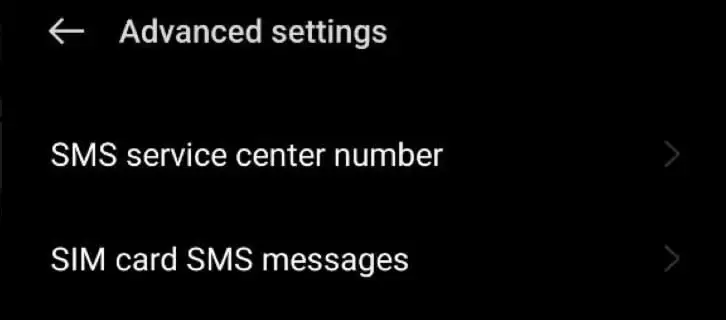
- SIM カードの SMS メッセージに移動します。
- SIM カードに保存されているすべての SMS のリストが表示されます。 1 つずつ削除するか、 [すべて削除]を選択して一括で削除します。
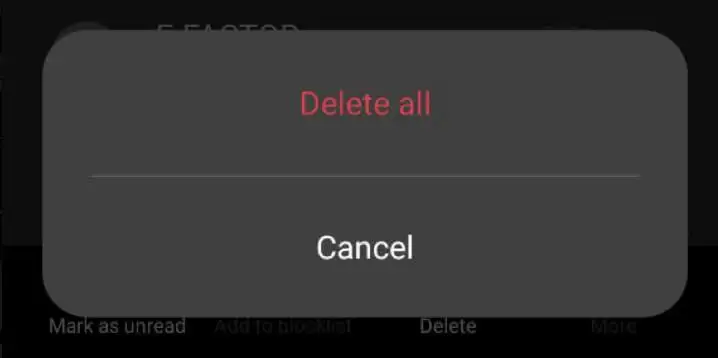
次に、通話履歴を削除する方法は次のとおりです。

- Android スマートフォンで通話または電話アプリを開きます。
- 右上隅にある3 つの点のメニュー アイコンをタップします。
- [通話履歴]を選択します。
- 同じメニューを開き、 [通話履歴のクリア]を選択します。
一部の Android スマートフォンには、スマートフォンの設定アプリでこのスマートフォンに保存されている連絡先と通話記録を消去するための別のオプションがある場合があります。これにより、SIM カードのメモリをすばやくクリアできます。
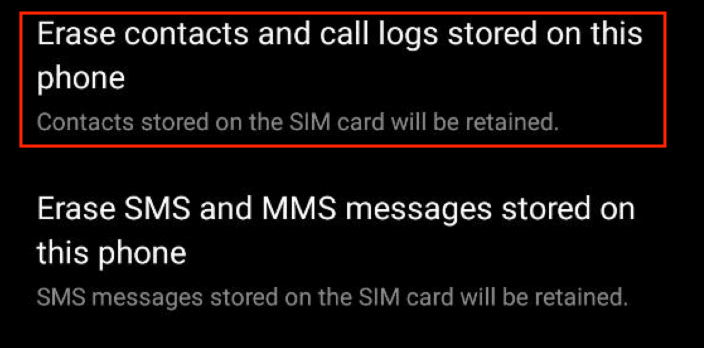
方法 3: USB カードリーダーを使用して SIM カードをリセットする
SIM カードからのデータの消去をより細かく制御したい場合は、SIM カード リーダー/ライターの使用を検討してください。 この手頃な価格のポータブル デバイスを使用すると、コンピュータ上の SIM カードのストレージに直接アクセスできます。
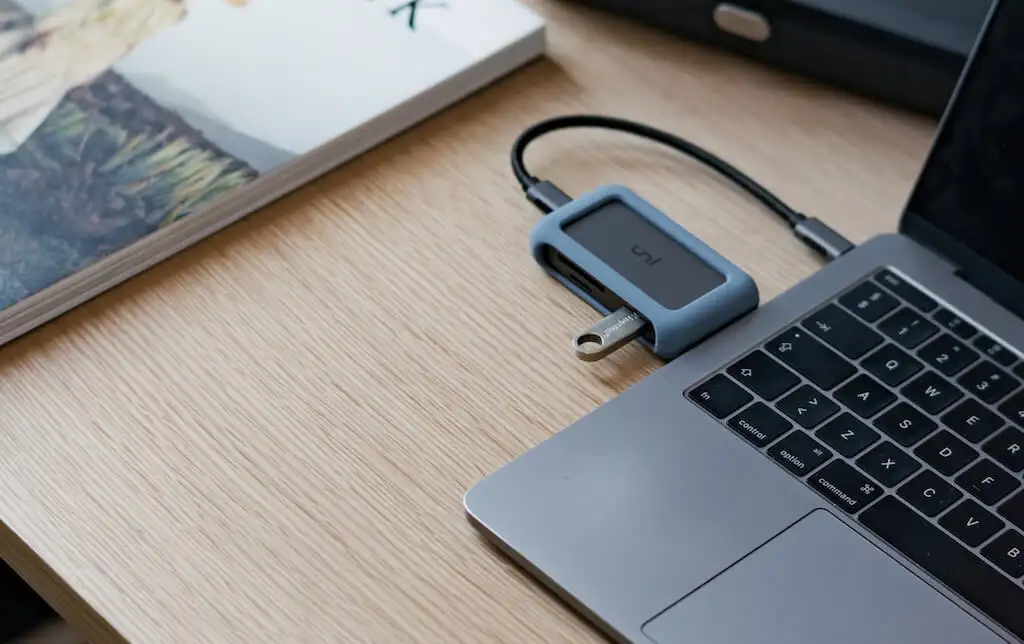
正確な手順は、特定の SIM カード リーダー/ライター デバイスと使用するソフトウェアによって異なる場合があることに注意してください。 この方法を使用すると、SIM カード上のデータに直接アクセスしてデータが変更されるため、使用する際は注意してください。 続行する前に、重要なデータのバックアップがあることを確認してください。
SIM カード リーダーを使用して SIM カードのデータ全体を消去するには、次の手順に従います。
- リーダー/ライター デバイスの SD カード ドロワーを開いて、SIM カードをその中に置きます。 あるいは、SIM カードをデバイスの指定されたスロット (USB スティックと同様) に挿入します。
- USB ケーブルを使用してリーダー デバイスをコンピュータに接続します。
- サードパーティ製ソフトウェアとデバイスに必要なドライバーをインストールします。
- 接続すると、USB ドライブや外付け HDD と同じように、SIM カードのコンテンツをコンピュータで確認できます。
- すべてのデータを選択し、キーボードの[削除]ボタンを使用するか、ソフトウェアのメニューの対応するオプションを使用します。
- 必要な権限を与え、データが完全に消去されていることを再確認してください。 次に、コンピュータのごみ箱またはゴミ箱を空にします。
iPhoneのSIMカードをリセットする方法
他の携帯電話とは異なり、iPhone は SIM にデータを保存しません。 したがって、携帯電話からデータを消去する必要がある場合は、Android の場合と同様に工場出荷時設定にリセットする方法を使用できます。
手順は、お使いの iOS のバージョンによって異なる場合があります。 次の手順は一部の iOS バージョンに適用されますが、特定のデバイス設定を調べて確認する必要があります。
iOS でデータを消去する方法は次のとおりです。
- iPhone で設定アプリを開きます。
- 下にスクロールして[全般]を選択します。
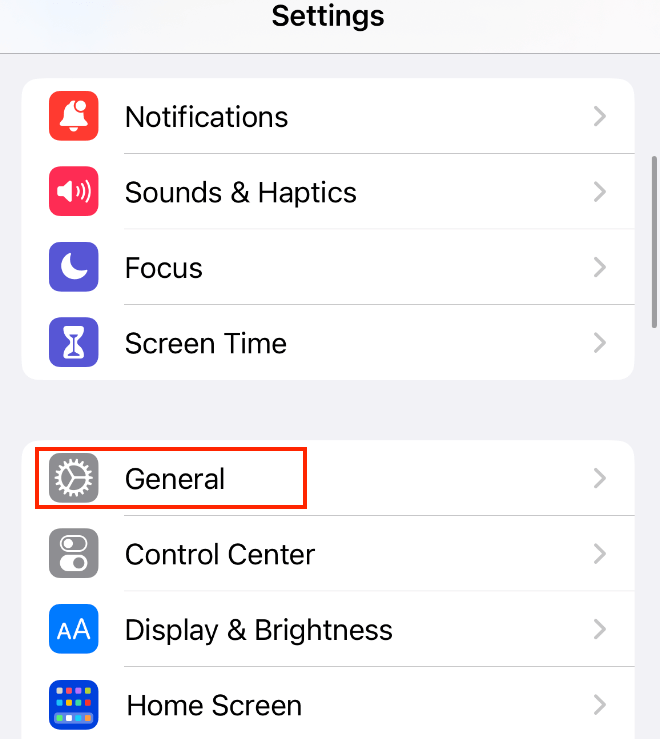
- iPhone の転送またはリセット を見つけて選択します。
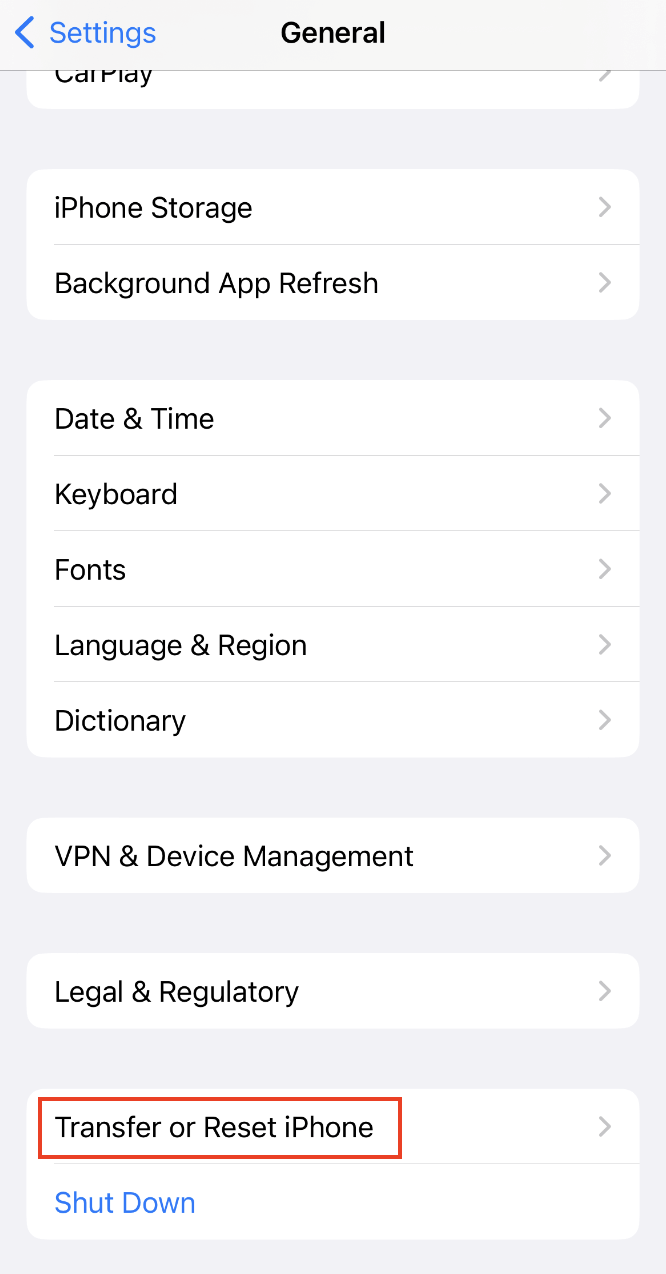
- [すべてのコンテンツと設定を消去] を選択します。
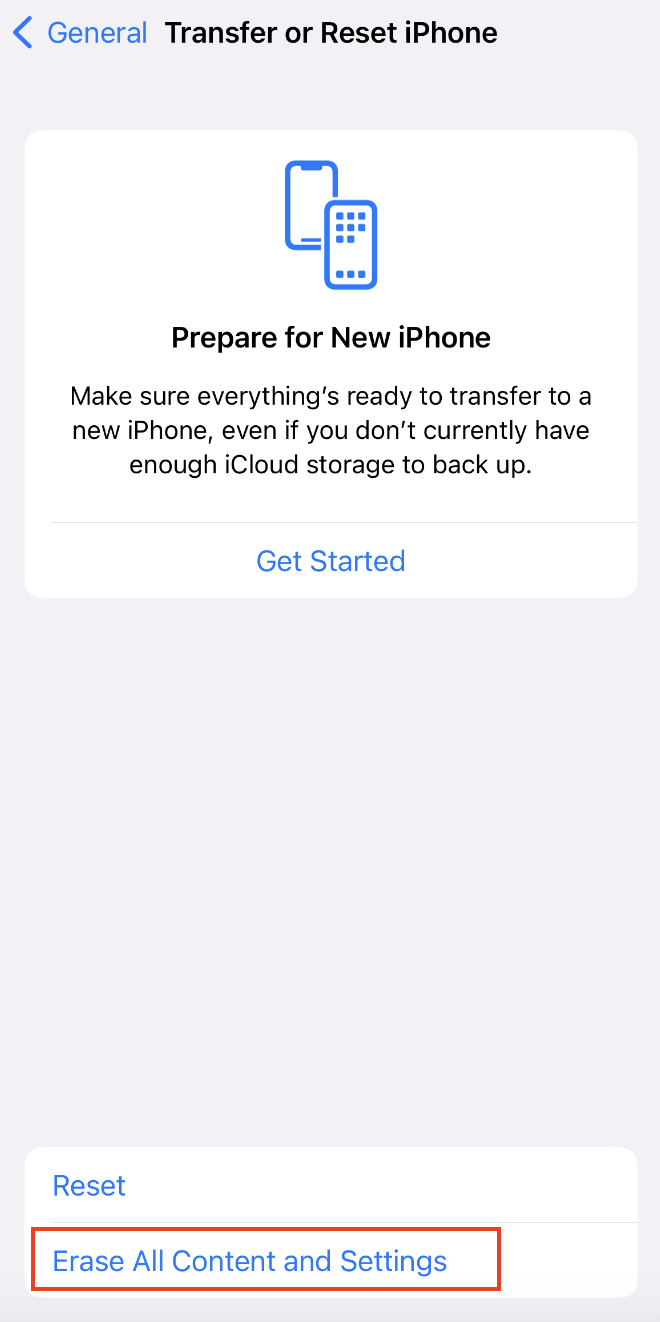
- 次に、 「iPhone を消去」を選択します。 確認のためにパスワードの入力が必要な場合があります。
次の手順に従って、iPhone からすべてのデータを削除できます。 Dr.Fone や iMyPhone などのサードパーティ アプリを使用して iPhone から個人情報を削除することもできます。
故障した SIM カードのトラブルシューティングのヒント
電話をかけられない場合、または SIM カードが機能していないというエラー メッセージが携帯電話に表示された場合、問題をトラブルシューティングする方法がいくつかあります。 SIM をリセットすると問題が解決する場合がありますが、エラーは SIM カードに関連していない可能性があります。 たとえば、通信事業者の設定に問題がある可能性があります。
SIM カードをリセットする前に、次のトラブルシューティング手順を実行して、問題が解決されるかどうかを確認することをお勧めします。
- 機内モードを切り替えます。 SIM カードのエラーが発生した場合は、機内モードをオンにして、数秒待ってから再度オフにしてみてください。 この簡単なトリックにより、ソフトウェア関連の問題の一部を解決できます。
- キャリア設定を更新します。 iPhone の[全般]および[バージョン情報]でキャリアのアップデートを確認してください。 Android の場合は、「キャリア設定」を検索し、利用可能な場合は「プロファイルを更新」をタップします。
- ネットワーク設定をリセットします。 最後の手段として、携帯電話のネットワーク設定をリセットするか、すべての設定をリセットします。ただし、Bluetooth ペアリングと Wi-Fi パスワードもリセットされることに注意してください。
- 電話機を再起動します。 一時的な不具合を解消するには、携帯電話を再起動します。 iPhone の電源を切り、少し待ってから再び電源を入れます。 Android では、画面の上部から下にスワイプし、電源アイコンを選択します。
- SIM カードをクリーニングします。 カードが汚れておらず、SIM カードの接触部分に汚れがないことを確認してください。 マイクロファイバーの布でカードを優しく拭き、圧縮空気を使用して破片を取り除きます。 SIM カードは乾いた状態に保ってください。
- SIM カードを取り外して再度取り付けます。 問題が解決しない場合は、SIM カードをリセットしてください。 携帯電話の電源を切ります。 SIM カード取り外しツールまたはペーパークリップを使用して SIM カード トレイを引き出し、カードを取り外し、SIM カードを慎重に SIM カード スロットに戻します。 次に、必要に応じて背面カバーをオンにして、電話機の電源をオンにします。
- 別のデバイスで SIM カードをテストします。 別の互換性のあるデバイスで SIM カードを試して、機能するかどうかを確認します。 問題がある場合は、SIM カードではなく携帯電話に問題がある可能性があります。
SIM カードをリセットして新たなスタートを切る
Android および iPhone で SIM カードをリセットすることは、問題を解決し、スムーズなモバイル エクスペリエンスを維持するために不可欠です。 ネットワーク設定をリセットするか、出荷時設定にリセットするか、その他の方法を使用するかに関係なく、データの損失を避けるために手順に注意深く従ってください。
リセットする前に必ずデータをバックアップし、問題が解決しない場合はサービス プロバイダーに連絡することを検討してください。 これらのアクションを実行すると、SIM カード関連の問題を効果的にトラブルシューティングできます。
